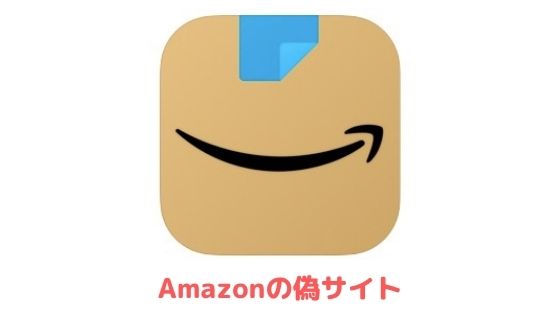機種変更でキャリアメールが変わったり、現在使っているメールサービスにログインできなくなった等の理由でメールアドレスの変更が必要な方向けに、Amazon(アマゾン)に登録しているメールアドレスを変更する方法を紹介します。
スマホブラウザ・アプリ・PCでの変更方法を解説しているのでご参考ください。
Amazonのメールアドレスを変更する方法
スマホブラウザから行う場合
まずはお使いのスマホブラウザからAmazonにアクセスして画面左上のメニューを開いて「アカウント」へ進みます。
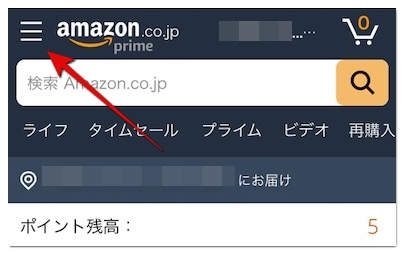
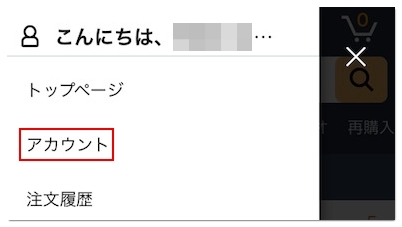
続いて「ログインとセキュリティ」へ進み、メールアドレスが記載されている右側の「編集」をタップしてください。
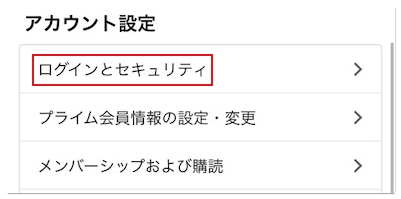
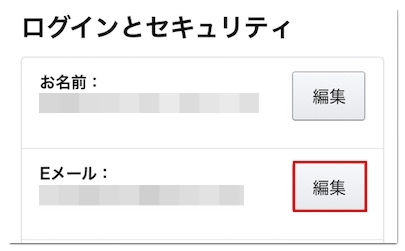
そして新しいメールアドレスを入力して「続行」をタップすると、そのメールアドレス宛に確認の認証コードが送られてきます。
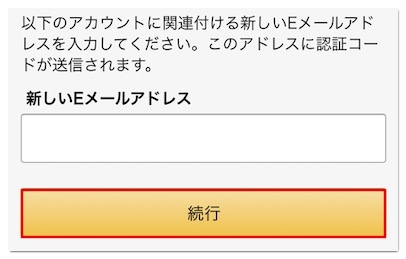
あとは認証コードを入力して「続行」をタップしていただくと、メールアドレスの変更は完了です。
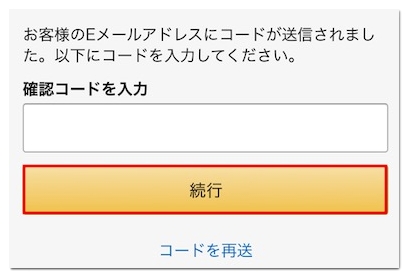
アプリから行う場合
Amazonのショッピングアプリをご利用の場合は、まず画面右下のメニューから「アカウント」へ進みます。
※Android版は「アカウントサービス」
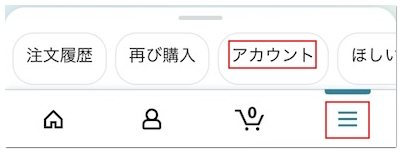
次にアカウント設定の欄にある「ログインとセキュリティ」へ進み、Eメールの「編集」をタップしてください。

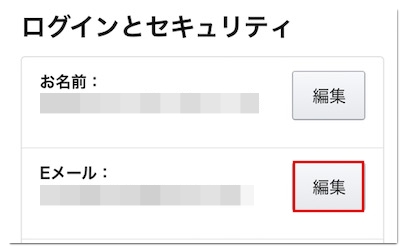
そして新しいメールアドレスを入力して「続行」をタップし、新しいメールアドレス宛に送信されてくる認証コードを入力して「続行」をタップしたいただく変更完了です。
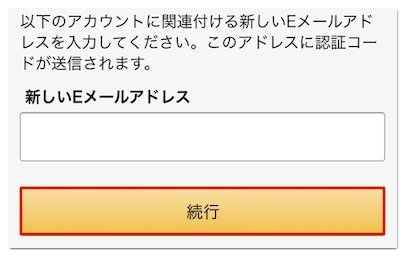
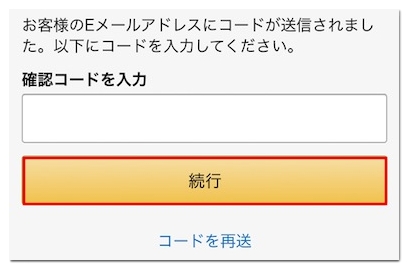
PCから行う場合
パソコンからAmazonをご利用の場合は、まず画面右上の「アカウント&リスト」をクリックして「ログインとセキュリティ」へ進みましょう。
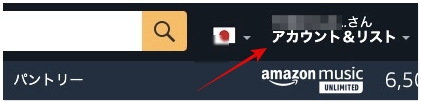
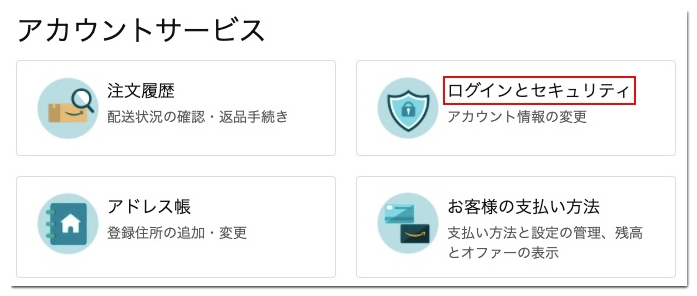
次に現在登録しているメールアドレスの右側に表示されている「編集」をクリックして、新しいメールアドレスを入力して「続行」をクリックします。
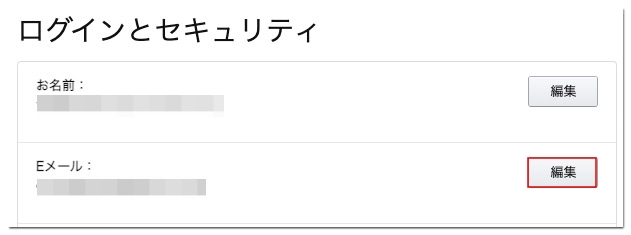
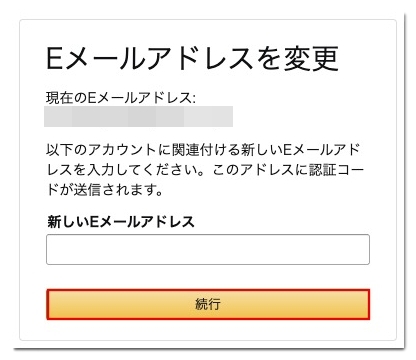
そうすると新しいメールアドレスが正しいか、あなたのメールアドレスか確認する認証コードが届くので、最後に認証コードを入力して「続行」をクリックしてください。
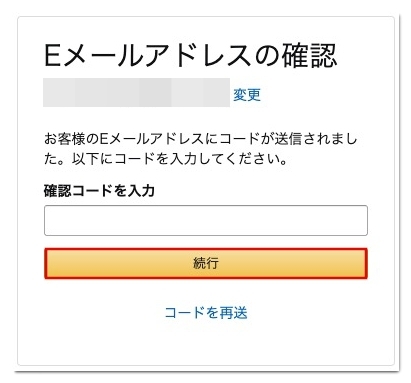
これでメールアドレスの変更は完了です。
Amazonのメールアドレスを変更できない時の対処法
Amazonのメールアドレスを変更できなかった方は、以下の対処法をお試しください。
ログインできなくて変更できない場合はパスワードをリセットする
Amazonにログインできなくてメールアドレスの変更ができない方は、以下の記事を参照ください。
パスワードをリセットする方法をはじめ、パスワード忘れ以外の原因についても詳しく解説しています。
メールアドレスを正しく入力する
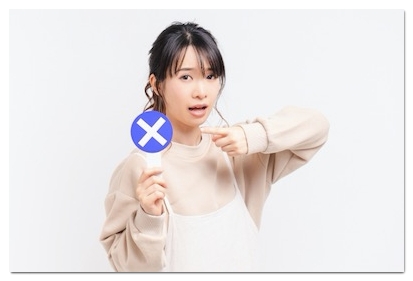
Amazonのメールアドレス変更は、認証コードを入力してはじめて完了します。
認証コードがいつまでも届かない方は、入力した新しいメールアドレスが間違っている可能性があるので、もう一度、変更手続きを行うようにしてください。
他のメールサービスのメールアドレスを登録する
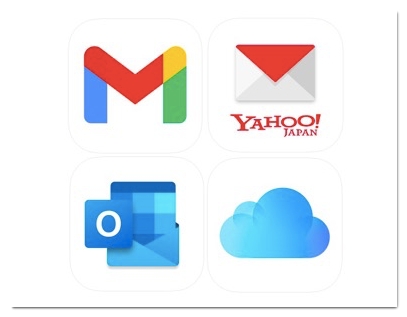
新しいメールアドレスを正しく入力しているにも関わらず、認証コードが届かない場合は、まず迷惑メールフォルダを確認してみましょう。
それでも認証コードが届いていないようでしたら、他のメールサービスのメールアドレスで再度、変更手続きを行うようにしてください。